ří č ří ří ě ří ří ří ří ří
|
|
|
- Pavla Kovářová
- před 5 lety
- Počet zobrazení:
Transkript
1 ří č ří ří ě ří ří ří ří ří
2 ří Předvolby Ukončit +Option+Shift+Y +Q Nový projekt Nová knihovna Otevřít Zavřít Uložit Uložit jako Vrátit k poslední automaticky uložené verzi Importovat text/obrázek Uložit text Přidat Exportovat sestavu do PDF Exportovat stránku do EPS Tisk +N +Option+N +O +W +S +Shift+S Option+Vrátit k uložené verzi +E +Option+E +Option+A +Option+P +Option+Shift+S +P Odvolat Znovu Vyjmout Kopírovat Vložit Vložit bez formátování Vložit na místo Zvolit vše Hledat/zaměnit Zavřít Hledat/zaměnit Karta Odstavec (dialog Předvolby) Předlohy stylu Barvy Speciální znaky +Z +Shift+Z +X +C +V +Option+V +Option+Shift+V +A +F +Option+F +Option+Y Shift+F11 Shift+F12 +Option+T ů Velikost > Jiná +Shift+\
3 ů Řezy Obyčejný Tučný Kurzíva Podtržený Podtržení slov Přeškrtnutý Dvojité přeškrtnutí Dutý Stínovaný Verzálky Horní index Dolní index Exponent Slitky Styly písma Změnit směr toku textu (pouze Plus a Východoasijské edice) Rubi (pouze Plus a Východoasijské edice) Seskupit znaky (pouze Plus a Východoasijské edice) Zarovnání Doleva Na střed Doprava Do bloku Úplně Proklad Formáty Tabulátory Linky Vložit poznámku pod čarou Vložit poznámku na konci Návrat na referenci Předvolby přepínání Náhledů písma ů á Obrázek na střed Obrázek podle rámečku Obrázek podle rámečku (proporčně) +Shift+P +Shift+B +Shift+I +Shift+U +Shift+W Ctrl+Shift+ Ctrl+Option+Shift+ +Shift+O +Shift+Y +Shift+K +Shift+= +Shift+- (pomlčka) +Shift+V +Shift+G +Shift+D +Option+Shift+T +Option+R +Shift+G +Shift+L +Shift+C +Shift+R +Shift+J +Option+Shift+J +Shift+E +Shift+F +Shift+T +Shift+N Cmd+Opt+Shift+F1 Cmd+Opt+Shift+F2 Cmd+Opt+Shift+F4 Shift+zobrazit podnabídku Písmo +Shift+M +Shift+F +Option+Shift+F
4 Změnit Rám Obtékání Vrhnout stín Duplikovat Rozmnožit Super rozmnožit (pouze Plus a Východoasijské edice) Smazat Seskupit Oddělit Zamknout pozici/odemknout pozici Použít Přizpůsobit rámeček textu Dát dozadu Dát dopředu Dát blíž Dát dál Vložit tabulku v řádku Rozmístění Zarovnat doleva (relativně k objektu) Zarovnat doleva (relativně ke stránce) Zarovnat doprava (relativně k objektu) Zarovnat doprava (relativně ke stránce) Zarovnat vodorovně na střed (relativně k objektu) Zarovnat vodorovně na střed (relativně ke stránce) Zarovnat svisle na střed (relativně k objektu) Zarovnat svisle na střed (relativně ke stránce) Zarovnat nahoru (relativně k objektu) Zarovnat nahoru (relativně ke stránce) Zarovnat dolů (relativně k objektu) Zarovnat dolů (relativně ke stránce) Rozmístění Tvar (konvertovat Bézierovu linku na vyplněný Bézierův rá meček) Úpravy Tvar Ořezová cesta Druh bodu a úseku +M +B +T +Option+Shift+D +D +Option+R +Option+D +K +G +U F6 Cmd + Option + Shift + F5 Shift+F5 F5 Option+Objekt > Dát blíž nebo Option+F5 Option+Objekt > Dát dál nebo Option+Shift+F5 Cmd+Opt+Shift+Z +šipka vlevo +Shift+šipka vlevo +šipka vpravo +Shift+šipka vpravo +ú +Shift+ú +) +Shift+) +šipka nahoru +Shift+šipka nahoru +šipka dolů +Shift+šipka dolů +, (čárka) Option+Objekt > Tvar > [Bézierův tvar] Option+F4 Option+Shift+F4
5 Rohový bod Hladký bod Symetrický bod Rovný úsek Zakřivený úsek Option+F1 Option+F2 Option+F3 Option+Shift+F1 Option+Shift+F2 á Dialog Jdi na stránku Zobrazení [stránky předlohy] Zobrazení [další stránka předlohy] Zobrazení [předchozí stránka předlohy] Zobrazení sestavy (zobrazena stránka předlohy) Display page pop-up menu +J Shift+F10 Option+F10 Option+Shift+F10 Shift+F10 Ctrl+Alt+J Dialog Vlastnosti sestavy Zobrazit předchozí sestavu Zobrazit další sestavu +Option+Shift+P Control+Shift+Tab Control+Tab í Celá stránka Přepnout do zobrazení Přetékaný text Přepnout do zobrazení Editor článku Přepnout do zobrazení Ořez Největší arch do okna Skutečná velikost Miniatury Zobrazit/Skrýt vodítka Zobrazit/Skrýt síť účaří Zobrazit/Skrýt Sítě textového rámečku Magnetická vodítka Přichytit k sítím stránky Zobrazit/Skrýt pravítka Zobrazit/Skrýt neviditelné Přepnout do sady zobrazení Náhled výstupu Přepnout do sady zobrazení Vývojové zobrazení Skrýt výběr Otevřít celoobrazovkové zobrazení +0 (nula) Option+Shift+F7 Option+Podle okna nebo +Option+0 (nula) +1 Shift+F6 F7 Option+F7 +Option+F7 Shift+F7 Option+Shift+F7 +R +I +Option+Shift+G +Option+Shift+I +Shift+H +Option+F
6 í Zobrazit / skrýt dynamická vodítka +F7 ž Kontrola pravopisu > Slovo/Výběr Kontrola pravopisu > Řetěz Kontrola pravopisu > Sestava Přidat (při kontrole pravopisu) Přidat všechna podezřelá slova do pomocného slovníku (p ři kontrole pravopisu) Tlačítko Přeskočit (při kontrole pravopisu) Tlačítko Nahradit vše (při kontrole pravopisu) Tlačítko Nahradit (při kontrole pravopisu) Tlačítko Hotovo (při kontrole pravopisu) Doporučené dělení Dialog Použití Karta Písma Karta obrázky Kontrola řádku > Další řádek +L +Option+L +Option+Shift+L +A Option+Shift+klepnout na tlačítko Přidat vše +S +R +Shift+R +D +Option+Shift+H +F6 nebo F13 +Option+F6 +; Zobrazit/Skrýt nástroje Zobrazit/Skrýt souřadnice Zobrazit/Skrýt vzhled stránky Zobrazit/Skrýt předlohy stylu Zobrazit/Skrýt barvy Zobrazit/Skrýt seznamy F8 F9 F10 F11 F12 Option+F11
7 ří é ě Zvolit další pole Zvolit předchozí pole Zvolit pole s kurzorem pro vkládání textu Vyjmout Kopírovat Vložit Obnovit původní hodnoty v polích Výpočet kombinováním operátorů Tab Shift+Tab Poklepání +X +C +V +Z + (přičtení) (odečtení) * (násobení) / (dělení) čí OK (nebo zvýrazněné tlačítko) Zrušit Nastavení tlačítka v kartě Tabulátory (v dialogu Styl odstavce) Return nebo Enter +. (tečka) nebo Esc +S Zvolení za sebou jdoucích položek seznamu Zvolení položek seznamu, které nejdou za sebou Shift+klepnout +klepnout
8 ří á Zobrazit/Skrýt paletu Přepínání mezi nástrojem Objekt a Obsah Volba dalšího nástroje Volba předchozího nástroje Přesunout nástroj do hlavní palety Přesunout nástroj do místního seznamu nástrojů Klávesové zkratky volby nástrojů (nejsou dostupné, je-li zvolen nástroj Textový obsah) Nástroj Objekt Textové nástroje Nástroj Obrázkový obsah Rámečkové nástroje Nástroj Linka Nástroje Pero Nástroj Tabulka Nástroj Lupa Nástroj Ruka ř Zobrazit/Skrýt paletu Zvolit pole X na kartě Domů nebo kartě Rozmístit (nebo paletě zobrazení) Zvolit pole Písmo na kartě Domů nebo na kartě Text Zvolit kartu Text Zvolit pole Velikost písma na kartě Text Zvolit pole Proklad na kartě Odstavec Zvolit počáteční pole na kartě Odstavec Zvolit kartu Linky Zvolit pole Pozice na kartě Tabulátory Zvolit počáteční pole na kartě Rám Zvolit kartu Obtékání Zvolit kartu Vržený stín Předvolby přepínání Náhledu písma Zvolit další pole Zvolit předchozí pole Přepínání mezi kartami palety Souřadnice vpřed Přepínání mezi kartami palety Souřadnice vzad Konec/Použít F8 Shift+F8 Option+F8 nebo +Option+Tab Option+Shift+F8 nebo +Option+Shift+Tab Control+zvolit nástroj Control+klepnout na nástroj V T R B L P G Z X F9 +Option+M +Option+Shift+M +Shift+D +Shift+\ +Shift+E +Shift+F +Shift+N +Shift+T +BF +T +Option+Shift+T Shift+zobrazit rozevírací nabídku Písmo Tab Shift+Tab +Option+ů +Option+, (čárka) Return nebo Enter
9 Exit/Zrušit ř Zobrazit kartu Rozmístění Úprava velikosti písma pomocí šipky v paletě Míry Zvětšení/zmenšení velikosti písma (body, z rozevírací nabídky) Zvětšení/zmenšení velikosti písma (1 bod) Zvětšení/zmenšení velikosti písma (20 bod) Úprava procenta měřítka pomocí šipky v paletě Míry Zvětšení/zmenšení procenta měřítka (10%) Zvětšení/zmenšení procenta měřítka (1%) Zvětšení/zmenšení procenta měřítka (25%) Úprava vyrovnání/prostrkání pomocí šipky v paletě Míry Zvětšení/zmenšení vyrovnání/prostrkání (10 em) Zvětšení/zmenšení vyrovnání/prostrkání (1 em) Zvětšení/zmenšení vyrovnání/prostrkání (100 em) Úprava odeslání (body) pomocí šipky v paletě Míry Zvětšení/zmenšení odeslání (1 bod) Zvětšení/zmenšení odeslání (0,1 bod) Zvětšení/zmenšení odeslání (10 bodů) Úprava posunutí sítě účaří pomocí šipky v paletě Míry Zvětšení/zmenšení posunutí sítě účaří (1 bod) Zvětšení/zmenšení posunutí sítě účaří (0,1 bod) Zvětšení/zmenšení posunutí sítě účaří (10 bodů) Úprava úhlu obrázkového rámečku pomocí šipky v paletě Míry Zvětšení/zmenšení úhlu obrázkového rámečku (10 stupňů) Zvětšení/zmenšení úhlu obrázkového rámečku (1 stupeň) Zvětšení/zmenšení úhlu obrázkového rámečku (45 stupňů) Úprava zkosení obrázkového rámečku pomocí šipky v paletě Míry Zkosit rámeček (10 stupňů) Zkosit rámeček (1 stupeň) Zkosit rámeček (25 stupňů) Úprava úhlu rámečku pomocí šipky v paletě Míry Zvětšení/zmenšení úhlu rámečku (10 stupňů) Zvětšení/zmenšení úhlu rámečku (1 stupeň) Zvětšení/zmenšení úhlu rámečku (45 stupňů) Úprava zkosení rámečku pomocí šipky v paletě Míry Zkosení rámečku (10 stupňů) Zkosení rámečku (1 stupeň) Zkosení rámečku (25 stupňů) +. (tečka) +, (čárka) Option+ Shift+ Option+ Shift+ Option+ Shift+ Option+ Shift+ Option+ Shift+ Option+ Shift+ Option+ Shift+ Option+ Shift+ Option+ Shift+
10 ř Úprava poloměru rohu rámečku pomocí šipky v paletě Mí ry Zvětšení/zmenšení poloměru rohu rámečku (10 bodů) Zvětšení/zmenšení poloměru rohu rámečku ( 1bod) Zvětšení/zmenšení poloměru rohu rámečku (25 bodů) Úprava úhlu textového rámečku pomocí šipky v paletě Mí ry Zvětšení/zmenšení úhlu textového rámečku (10 stupňů) Zvětšení/zmenšení úhlu textového rámečku (1 stupeň) Zvětšení/zmenšení úhlu textového rámečku (45 stupňů) Úprava zkosení textového rámečku pomocí šipky v paletě Míry Zvětšení/zmenšení zkosení textového rámečku (10 stupňů) Zvětšení/zmenšení zkosení textového rámečku (1 stupeň) Zvětšení/zmenšení zkosení textového rámečku (25 stupňů) Úprava mezery mezi sloupci v textovém rámečku pomocí šipky v paletě Míry Zvětšení/zmenšení mezery mezi sloupci v textovém rámečku (10 bod) Zvětšení/zmenšení mezery mezi sloupci v textovém rámečku (0,1 bod) Zvětšení/zmenšení mezery mezi sloupci v textovém rámečku (10 bodů) Úprava horního odsazení v textovém rámečku pomocí š ipky v paletě Míry Zvětšení/zmenšení horního odsazení v textovém rámečku (1 bod) Zvětšení/zmenšení horního odsazení v textovém rámečku (0,1 bod) Zvětšení/zmenšení horního odsazení v textovém rámečku (10 bodů) Úprava levého odsazení v textovém rámečku pomocí š ipky v paletě Míry Zvětšení/zmenšení levého odsazení v textovém rámečku (1 bod) Zvětšení/zmenšení levého odsazení v textovém rámečku (0,1 bod) Zvětšení/zmenšení levého odsazení v textovém rámečku (10 bodů) Úprava dolního odsazení v textovém rámečku pomocí š ipky v paletě Míry Zvětšení/zmenšení dolního odsazení v textovém rámečku (1 bod) Option+ Shift+ Option+ Shift+ Option+ Shift+ Option+ Shift+ Option+ Shift+ Option+ Shift+
11 ř Zvětšení/zmenšení dolního odsazení v textovém rámečku (0,1 bod) Zvětšení/zmenšení dolního odsazení v textovém rámečku (10 bodů) Úprava pravého odsazení v textovém rámečku pomocí š ipky v paletě Míry Zvětšení/zmenšení pravého odsazení v textovém rámečku (1 bod) Zvětšení/zmenšení pravého odsazení v textovém rámečku (0,1 bod) Zvětšení/zmenšení pravého odsazení v textovém rámečku (10 bodů) Úprava odsazení prvního účaří v textovém rámečku pomocí šipky v paletě Míry Zvětšení/zmenšení odsazení prvního účaří v textovém rámečku (1 bod) Zvětšení/zmenšení odsazení prvního účaří v textovém rámečku (0,1 bod) Zvětšení/zmenšení odsazení prvního účaří v textovém rámečku (10 bodů) Úprava max, svislého zarovnání mezi odstavci v textovém rámečku pomocí šipky v paletě Míry Zvětšení/zmenšení max, svislého zarovnání mezi odstavci (10 bod) Zvětšení/zmenšení max, svislého zarovnání mezi odstavci (10 bod) Zvětšení/zmenšení max, svislého zarovnání mezi odstavci (10 bodů) Úprava šířky rámečku pomocí šipky v paletě Míry Zvětšení/zmenšení šířky rámečku (body, z rozevírací nabídky) Zvětšení/zmenšení šířky rámečku (0,1 bod) Zvětšení/zmenšení šířky rámečku (10 bodů) Úprava levé zarážky pomocí šipky v paletě Míry Zvětšení/zmenšení levé zarážky (8 bodů) Zvětšení/zmenšení levé zarážky (0,1 bod) Zvětšení/zmenšení levé zarážky (25 bodů) Úprava zarážky prvního řádku (absolutní) pomocí šipky v paletě Míry Zvětšení/zmenšení zarážky prvního řádku (absolutní) (8 bodů) Zvětšení/zmenšení zarážky prvního řádku (absolutní) (1 bod) Zvětšení/zmenšení zarážky prvního řádku (absolutní) (25 bodů) Úprava zarážky prvního řádku (Em mezera) pomocí šipky v paletě Míry Zvětšení/zmenšení zarážky prvního řádku (Em mezera) (1%) Option+ Shift+ Option+ Shift+ Option+ Shift+ Option+ Shift+ Option+ Shift+ Option+ Shift+ Option+ Shift+
12 ř Zvětšení/zmenšení zarážky prvního řádku (Em mezera) (0,1%) Zvětšení/zmenšení zarážky prvního řádku (Em mezera) (10%) Úprava pravé zarážky pomocí šipky v paletě Míry Zvětšení/zmenšení pravé zarážky (8 bodů) Zvětšení/zmenšení pravé zarážky (1 bod) Zvětšení/zmenšení pravé zarážky (25 bodů) Úprava mezery před pomocí šipky v paletě Míry Zvětšení/zmenšení mezery před (1 bod) Zvětšení/zmenšení mezery před (0,1 bod) Zvětšení/zmenšení mezery před (10 bodů) Úprava mezery za pomocí šipky v paletě Míry Zvětšení/zmenšení mezery za (1 bod) Zvětšení/zmenšení mezery za (0,1 bod) Zvětšení/zmenšení mezery za (10 bodů) Úprava prokladu pomocí šipky v paletě Míry Zvětšení/zmenšení prokladu (1 bod) Zvětšení/zmenšení prokladu (0,1 bod) Zvětšení/zmenšení prokladu (10 bodů) Úprava velikosti písma iniciály pomocí šipky v paletě Míry Zvětšení/zmenšení velikosti písma iniciály Zvětšení/zmenšení velikosti písma iniciály (1%) Zvětšení/zmenšení velikosti písma iniciály (25%) Úprava minimální vzdálenosti od textu pomocí šipky v paletě Míry Zvětšení/zmenšení minimální vzdálenosti od textu (1 bod) Zvětšení/zmenšení minimální vzdálenosti od textu (0,1 bod) Zvětšení/zmenšení minimální vzdálenosti od textu (10 bodů) Úprava linky nahoře zleva pomocí šipky v paletě Míry Zvětšení/zmenšení linky nahoře zleva (1 bod) Zvětšení/zmenšení linky nahoře zleva (0,1 bod) Zvětšení/zmenšení linky nahoře zleva (10 bodů) Úprava linky nahoře zprava pomocí šipky v paletě Míry Zvětšení/zmenšení linky nahoře zprava (1 bod) Zvětšení/zmenšení linky nahoře zprava (0,1 bod) Zvětšení/zmenšení linky nahoře zprava (10 bodů) Úprava odsazení linky nahoře pomocí šipky v paletě Míry Zvětšení/zmenšení odsazení linky nahoře (10%) Zvětšení/zmenšení odsazení linky nahoře (1%) Zvětšení/zmenšení odsazení linky nahoře (20%) Úprava odsazení linky nahoře pomocí šipky v paletě Míry Option+ Shift+ Option+ Shift+ Option+ Shift+ Option+ Shift+ Option+ Shift+ Option+ Shift+ Option+ Shift+ Option+ Shift+ Option+ Shift+ Option+ Shift+
13 ř Zvětšení/zmenšení odsazení linky nahoře (10 bodů) Zvětšení/zmenšení odsazení linky nahoře (1 bod) Zvětšení/zmenšení odsazení linky nahoře (20 bodů) Úprava šířky linky nahoře pomocí šipky v paletě Míry Zvětšení/zmenšení šířky linky nahoře (1 bod) Zvětšení/zmenšení šířky linky nahoře (0,1 bod) Zvětšení/zmenšení šířky linky nahoře (10 bodů) Úprava linky dole zleva pomocí šipky v paletě Míry Zvětšení/zmenšení linky dole zleva (1 bod) Zvětšení/zmenšení linky dole zleva (0,1 bod) Zvětšení/zmenšení linky dole zleva (10 bodů) Úprava linky dole zprava pomocí šipky v paletě Míry Zvětšení/zmenšení linky dole zprava (1 bod) Zvětšení/zmenšení linky dole zprava (0,1 bod) Zvětšení/zmenšení linky dole zprava (10 bodů) Úprava odsazení linky dole pomocí šipky v paletě Míry Zvětšení/zmenšení odsazení linky dole (10%) Zvětšení/zmenšení odsazení linky dole (1%) Zvětšení/zmenšení odsazení linky dole (20%) Úprava odsazení linky dole pomocí šipky v paletě Míry Zvětšení/zmenšení odsazení linky dole (10 bodů) Zvětšení/zmenšení odsazení linky dole (1 bod) Zvětšení/zmenšení odsazení linky dole (20 bodů) Úprava šířky linky dole pomocí šipky v paletě Míry Zvětšení/zmenšení šířky linky dole (1 bod) Zvětšení/zmenšení šířky linky dole (0,1 bod) Zvětšení/zmenšení šířky linky dole (10 bodů) Option+ Shift+ Option+ Shift+ Option+ Shift+ Option+ Shift+ Option+ Shift + Option+ Shift+ Option+ Shift+ á Zobrazit/Skrýt paletu Zobrazit kontextové menu Vložit stránky Otevřít dialog Vložit stránky F10 Control+klepnout na paletu Option+přetáhnout stránku předlohy do plochy sestavy v paletě Zobrazit absolutní číslo stránky Option+klepnout na stránku ř Zobrazit/Skrýt paletu Zobrazení kontextového menu upravení předlohy stylu Otevření dialogu Úpravy předlohy stylu Použít Beze stylu, poté předlohu stylu (použít pouze na styly odstavce) F11 Control+klepnout na předlohu stylu +klepnout na předlohu stylu Option+klepnout na předlohu stylu Option+Shift+klepnout na předlohu stylu odstavce
14 Zobrazit/Skrýt paletu Otevřít dialog Barvy Zobrazit kontextové menu upravení barev Zobrazit/skrýt paletu Prolnutí barev Přidat barvu přechodu s výchozí černou barvou Přidat barvu přechodu s vlastní barvou Upravit barvu vlastní barvy přechodu Odebrat vlastní barvu přechodu Vybrat/zrušit výběr nástroje Selektor barev Přidat barvu do vzorníku selektoru barev Přidat barvu vzorníku do palety Barvy Přidat barvu vzorníku do palety Barvy s potlačením dialogu Přidat barvu Přidat všechny barvy vzorníku do palety Barvy Odebrat barvu vzorníku Odebrat všechny barvy vzorníku F12 +klepnout na název barvy Control+klepnout na název barvy Opt + F12 Myší klepněte pod posuvník přechodu Shift+myší klepněte pod posuvník přechodu Poklepejte na vlastní barvu přechodu Zvolte barvu přechodu a přetáhněte ji myší K Zvolte Selektor barev a klepněte na požadované umístění 1. Zvolte barvu a klepněte na tlačítko "Přidat do Barev" 2. Poklepejte na barvu vzorníku, stiskněte OK v dialogu Přidat barvu. Zvolte barvu, podržte klávesu Option a klepněte na tlačítko "Přidat do Barev" Shift + Option + Klepněte na "Přidat do Barev" Podržte klávesu Option a klepněte na Vzorník Option + Shift a klepněte na libovolný Vzorník Zobrazit/Skrýt paletu Option+F11 ří Zobrazit paletu Zvolit textové pole Tlačítko Přidat Tlačítko Přidat opačné Upravit zvolenou položku rejstříku ě Zobrazit paletu Zavřít paletu Tlačítko Zaměnit/Hledat další pro vyhledání první položky á í Všechny ukotvené palety Spodní palety Levé palety Horní palety Pravé palety +Option+I +Option+I +Option+Shift+I Option+klepnout na tlačítko Přidat Poklepání +F +Option+F Option+Hledat další Control+\ Control+1 Control+2 Control+3 Control+4
15 ří ř í ů Menu Okno í á Dialog Jdi na stránku Zobrazení [stránky předlohy] Zobrazení [další stránka předlohy] Zobrazení [předchozí stránka předlohy] Zobrazení sestavy (zobrazena stránka předlohy) ě í Otevření pole procentní změny zobrazení Změna na Skutečná velikost Změna na Celá stránka Změna na 200% Přepínání mezi 100% a 200% Největší arch do okna Zvětšit Zmenšit Zvětšit (je-li označen obrázkový rámeček) Zmenšit (je-li označen obrázkový rámeček) Zmenšit v zobrazení WYSIWYG ř í Ukončit překreslení Vynutit překreslení ě í í í Odstranit vodorovná vodítka Odstranit svislá vodítka ř í ů Zavřít okno projektu Zavřít okna všech projektů á í Nástrojem Ruka +J Shift+F10 Option+F10 Option+Shift+F10 Shift+F10 Control+V (nula) +Option+klepnout +Option+klepnout Option+Podle okna nebo +Option+0 (nula) Control+Shift+klepnout/táhnout Control+Option+klepnout/táhnout + (apostrof) += Control+Option+klepnout +. (tečka) +Option+. (tečka) Option+klepnout na vodorovné vodítko Option+klepnout na svislé vodítko +W Option+klepnout na zavření okna nebo +Option+W Option+táhnout
16 á í Na začátek textu Na konec textu O obrazovku nahoru O obrazovku dolů Na první stránku Na poslední stránku Na předchozí stránku Na další stránku Rozšířená klávesnice Začátek sestavy Konec sestavy O obrazovku nahoru O obrazovku dolů Na první stránku Na poslední stránku Na předchozí stránku Na další stránku Cyklické přepínání mezi sestavami Zobrazit předchozí sestavu Zobrazit další sestavu á Control+A Control+D Page Up Page Down Shift+Home Shift+End Shift+Page Up Shift+Page Down Home End Page Up Page Down Shift+Home Shift+End Shift+Page Up Shift+Page Down Control+tab Control+Shift+Tab Control+Tab Cyklické přepínání mezi okny projektu +<
17 ří č í š í č í ů Zvolení objektu vzadu nebo dole Zvolení více objektů nebo bodů Zrušení označení všech objektů ář í ě áč í ů Při vytváření rámečku omezit na kruh nebo čtverec Při změně velikosti zachovat proporce Při změně velikosti objektu měnit i velikost obsahu Změna velikosti rámečku a změna velikosti obrázku, omezený tvar Změnit velikost více objektů (vyžaduje vícenásobný výběr) Omezení otáčení objektu na 0 /45 /90 Omezení úhlu rovné čáry na 0 /45 /90 Duplikovat objekt při tažení +Option+Shift+klepnout na překryté objekty Shift+klepnout Tab Při vytváření stisknout Shift Shift+táhnout úchyt +táhnout úchyt +Shift+táhnout Před tažením úchytu stisknout Shift+při otáčení Shift+při vytváření, změně velikosti nebo otáčení objektů Option+táhnout šíř Zvětšení Nastavená velikost +Shift+. (tečka) 1 bod +Option+Shift+. (tečka) Zmenšení Nastavená velikost +Shift+, (čárka) 1 bod +Option+Shift+, (čárka) á í é ů Přidat Bézierův bod Odstranit Bézierův bod Vyvolat režim Zvolit bod z nástroje Bézierovo pero Vyvolat režim Konvertovat bod z nástroje Bézierovo pero Vyvolat režim Konvertovat bod při tažení Bézierova táhla Vtáhnout Bézierovo táhlo Odstranit aktivní Bézierův bod Vybrat všechny body na Bézierově objektu nebo cestě Vyvolat režim Objekt z nástroje Bézierovo pero Omezit aktivní bod na pohyb po 45 Omezit aktivní držák křivky na pohyb po 45 Klepnout na segment nástrojem Bézierovo pero Klepnout na bod nástrojem Bézierovo pero Option Option+táhnout Option+klepnout na řídicí táhlo Klávesa Delete (musí být zvolen nástroj Zvolit bod) Nástrojem Zvolit bod poklepat na bod +Option Shift+táhnout za bod Shift+táhnout za úchyt křivky
18 á í é ů Konvertovat Bézierovu linku na vyplněný Bézierův rámeč ek ř í ů Bez omezení S vodorovným/svislým omezením á í ů á Posunout o 1 bod Posunout o 1/10 bodu Posunout o 10 bodů (hodnota nastavitelná v Předvolbách) á í ů á Vzájemné zarovnání dvou nebo více objektů na střed (vodorovně) Vzájemné zarovnání dvou nebo více objektů na střed (svisle) Vzájemné relativní zarovnání dvou nebo více objektů doleva Vzájemné relativní zarovnání dvou nebo více objektů doprava Vzájemné relativní zarovnání dvou nebo více objektů nahoru Vzájemné relativní zarovnání dvou nebo více objektů dolů Zarovnání dvou nebo více objektů relativně na střed strá nky (vodorovně) Zarovnání dvou nebo více objektů relativně na střed strá nky (svisle) Zarovnání dvou nebo více objektů relativně ke stránce doleva Zarovnání dvou nebo více objektů relativně ke stránce doprava Zarovnání dvou nebo více objektů relativně ke stránce dol ů Zarovnání dvou nebo více objektů relativně ke stránce nahoru Option+Objekt > Tvar > [Bézierův tvar] Táhnout (nástroj Objekt) nebo +táhnout (nástroj Obsah) Shift+táhnout (nástroj Objekt) nebo +Shift+táhnout (ná stroj Obsah) Šipky Option+šipky Shift+šipky +Option+8 +Option Option+Shift+8 +Option+Shift+9 +Shift+ +Shift+ +Shift+ +Shift+
19
20 ří í Zvětšit odsazení Zmenšit odsazení í +Option+4 +Option+Shift+4 á í ž é í Karta Vržený stín palety Míry ř á í čí á é á č Znak předchozího čísla stránky Znak automatického čísla stránky Znak dalšího čísla stránky Přeformátování textu v aktuální verzi QuarkXPressu ě +Option+Shift+D Option+Otevřít v dialogu Otevřít ě Vynutit použití jazyka (potlačí zámek jazyka) ě í Pole Písmo v paletě Souřadnice Předchozí písmo Další písmo Vynutit použití písma (potlačit zamknutí písma) ž í í Znak symbolu Znak písma Zapf Dingbats Option+zvolte jazyk v rozevírací nabídce Jazyk na kartě Text v paletě Míry +Option+Shift+M Option+Shift+F9 Option+F9 Option+zvolit písmo v nabídce Písmo Control+Option+Q +Option+Z í í Zvětšení Nastavená velikost +Shift+. (tečka) 1 bod +Option+Shift+. (tečka) Zmenšení Nastavená velikost +Shift+, (čárka) 1 bod +Option+Shift+, (čárka)
21 í Interaktivní změna velikosti Proporcionální Omezená Neproporcionální í +Option+Shift+táhnout za úchyt +Shift+táhnout za úchyt +táhnout za úchyt í é é ěří Zvětšení 5% +) 1% +Option+) Zmenšení 5% +ú 1% +Option+ú í á í á í Zvětšení 1/20 M +Shift+) 1/200 M +Option+Shift+) Zmenšení 1/20 M +Shift+ú 1/200 M +Option+Shift+ú í á í Zvětšení 0,05 em +Control+Shift+] 0,005 em +Control+Option+Shift+] Zmenšení 0,05 em +Control+Shift+[ 0,005 em +Control+Option+Shift+[ í Nahoru o 1 bod Dolů o 1 bod úč ří +Option+Shift+' (apostrof) +Option+Shift+- (pomlčka) í Zvětšení 1 bod +Shift+ 1/10 bodu +Option+Shift+ Zmenšení
22 í 1 bod +Shift+ů 1/10 bodu +Option+Shift+ů Kopírovat formátování textu Command+Alt+Shift+C Aplikovat formátování textu Command+Alt+Shift+A í á í ů Kopírování stylů z označeného odstavce do odstavce, ve kterém je kurzor (nebo zvoleného textu) Jít na zdrojový text/značku křížového odkazu ř á í Přetažení textu (předvolby ovládání vypnuté) Kopírování textu přetažením (předvolby ovládání zapnuté) Kopírování textu přetažením (předvolby ovládání vypnuté) čí Vyhledat Přeskočit Přidat Přidat všechna podezřelá slova do doplňkového slovníku Option+Shift+klepnout Cmd + Option + Shift + F12 +Control+táhnout Shift+táhnout +Control+Shift+táhnout +L +S +A Option+Shift+klepnout na tlačítko Hotovo á í Zástupný znak (pouze Hledat) (\?) +/ Tab \t Nový odstavec (\p) +Return Nový řádek (\n) +Shift+Return Nový sloupec (\c) +Enter Nový rámeček (\b) +Shift+Enter Znak předchozího čísla stránky (\2) +2 Znak automatického čísla stránky (\3) +3 Znak dalšího čísla stránky (\4) +4 Mezera interpunkce +. (tečka) Volitelná mezera (\f) +Shift+F Zpětné lomítko (\\) +\ Zarážka zde \i Volitelný nový řádek \d Podmíněný spojovník \h Em mezera \m
23 á í En mezera \e 3krát em mezera \5 4krát em mezera \$ 6krát em mezera \^ Mezera na číslici \8 Vlasová mezera \{ Tenká mezera \[ Mezera nulové šířky \z Spojovník slov \j Glyf bez Unicode hodnoty \~ Přímá jednoduchá uvozovka, jsou li zapnuté Typografické ' uvozovky Přímé dvojité uvozovky, jsou li zapnuté Typografické " uvozovky Zakroucené uvozovky Vložit do pole á í Zarážka zde Značka podmíněného stylu Měkký nový řádek Nový odstavec Nový řádek (měkký konec řádku) Nový sloupec Nový rámeček Pravá zarážka tabulátoru Znak registered ( ) Znak copyright ( ) Znak Trademark ( ) Tečka ( ) Znak s logem Apple Symbol Libra Symbol Euro Symbol Yen Symbol dělení ě í č Standardní dělení Tvrdé standardní dělení +\ +Option+Shift+\ +Return Return Shift+Return Enter Shift+Enter Option+Tab Option+Shift+R Option+Shift+C Option+Shift+T Option+Shift+2 Option+Shift+4 Option+R Option+Shift+8 - (pomlčka) +=
24 ě í č Měkké dělení Dělit pouze měkká dělení Tvrdá N-pomlčka Měkká M-pomlčka Tvrdá M-pomlčka +- (pomlčka) +- (pomlčka) hned před slovem Option+- (pomlčka) Option+Shift+- (pomlčka) +Option+= Měkká standardní mezera Tvrdá standardní mezera Měkká N-mezera Tvrdá N-mezera Měkká volitelná mezera Tvrdá volitelná mezera Měkká interpunkční mezera Tvrdá interpunkční mezera Měkká M-mezera Tvrdá M-mezera Měkká slabá mezera Tvrdá slabá mezera mezerník +5 Option+mezerník +Option+5 Option+Shift+mezerník +Option+Shift+mezerník Shift+mezerník +Shift+mezerník +6 +Option Option+7 Předchozí znak Další znak Předchozí řádek Další řádek Předchozí slovo Další slovo Předchozí odstavec Další odstavec Začátek řádku Konec řádku Začátek řetězu Konec řetězu Option+ +Option+ +Option+ +Option+ ů Předchozí znak Další znak Předchozí řádek Shift+ Shift+ Shift+
25 ů Další řádek Předchozí slovo Další slovo Předchozí odstavec Další odstavec Začátek řádku Konec řádku Začátek řetězu Konec řetězu í ší é Umístění kurzoru do textu Označení slova Označení slova a jedno tečky, čárky atd. Označení řádku Označení odstavce Označení řetězu á í ů Předchozí znak Další znak Další znak (rozšířená klávesnice) Předchozí slovo Další slovo Označené znaky Shift+ +Shift+ +Shift+ +Shift+ +Shift+ +Option+Shift+ +Option+Shift+ +Option+Shift+ +Option+Shift+ Jedno klepnutí Dvě klepnutí do slova Dvě klepnutí mezi slovo a interpunkci Tři klepnutí Čtyři klepnutí Pět klepnutí Delete Shift+Delete Tlačítko [Forward delete] +Delete +Shift+Delete Delete
26 ří á á í á ů Opakované importování všech obrázků do projektu +Otevřít v dialogu Otevřít ě Zvětšit měřítko o 5% Zmenšit měřítko o 5% á +Option+Shift+. (tečka) +Option+Shift+, (čárka) ě á č ů á ů Změna velikosti rámečku, omezený tvar Změna velikosti rámečku, zachování poměru stran Změna velikosti rámečku a změna velikosti obrázku Změna velikosti rámečku a změna velikosti obrázku, omezený tvar Změna velikosti rámečku a změna velikosti obrázku, zachování poměru stran á Vycentrovat Podle rámečku á í ú á ů č Umístit podle proporcí rámečku Vlevo o 1 bod Vlevo o 1/10 bodu Vpravo o 1 bod Vpravo o 1/10 bodu Nahoru o 1 bod Nahoru o 1/10 bodu Dolů o 1 bod Dolů o 1/10 bodu á í á ů á á í á ů Změna tlačítka Aktualizovat na Aktualizovat vše v kartě Obrázky dialogu Použití Tyto zkratky můžete přizpůsobit pomocí předvoleb QuarkXPressu. Shift+táhnout Option+Shift+táhnout +táhnout +Shift+táhnout +Option+Shift+táhnout +Shift+M +Shift+F +Option+Shift+F Option+ Option+ Option+ Option+ Option+klepnout na tlačítko Aktualizovat
27 á í á ů 2016 Quark Software Inc. a poskytovatelé jeho licencí. Všechna práva vyhrazena. Chráněno následujícími patenty USA: 5,541,991; 5,907,704; 6,005,560; 6,052,514; 6,081,262; 6,633,666 B2; 6,947,959 B1; 6,940,518 B2; 7,116,843; 7,463,793 a dalšími souvisejícími patenty. Quark, logo Quark, QuarkXPress a QuarkCopyDesk jsou obchodní značky nebo registrované obchodní značky společnosti Quark Software Inc. a jejích přidružených společností v USA a/nebo dalších zemích. Všechny ostatní značky jsou majetkem odpovídajících vlastníků.
ří č ří ří ě ří ří ří ří ří
 ří č ří ří ě ří ří ří ří ří ří Předvolby Ukončit +Option+Shift+Y +Q Nový projekt Nová knihovna Otevřít Zavřít Uložit Uložit jako Vrátit k poslední automaticky uložené verzi Importovat text/obrázek Uložit
ří č ří ří ě ří ří ří ří ří ří Předvolby Ukončit +Option+Shift+Y +Q Nový projekt Nová knihovna Otevřít Zavřít Uložit Uložit jako Vrátit k poslední automaticky uložené verzi Importovat text/obrázek Uložit
ří ří ě ří ří ří ří ří
 ř č ří ří ě ří ří ří ří ří ří Předvolby Ukončit +Option+Shift+Y +Q Nový projekt Nová knihovna Otevřít Zavřít Uložit Uložit jako Vrátit k poslední automaticky uložené verzi Importovat text/obrázek Uložit
ř č ří ří ě ří ří ří ří ří ří Předvolby Ukončit +Option+Shift+Y +Q Nový projekt Nová knihovna Otevřít Zavřít Uložit Uložit jako Vrátit k poslední automaticky uložené verzi Importovat text/obrázek Uložit
QuarkXPress 9.1 Příručka klávesov ych zkratek: Mac OS
 QuarkXPress 9.1 Příručka klávesov ych zkratek: Mac OS Příkazy menu (Mac OS )... 2 Příkazy v dialogovém okně (Mac OS)... 7 Příkazy palety (Mac OS)... 8 Příkazy projektu a sestavy (Mac OS)... 10 Příkazy
QuarkXPress 9.1 Příručka klávesov ych zkratek: Mac OS Příkazy menu (Mac OS )... 2 Příkazy v dialogovém okně (Mac OS)... 7 Příkazy palety (Mac OS)... 8 Příkazy projektu a sestavy (Mac OS)... 10 Příkazy
ří č ří ří ě ří ří ří ří ří
 ří č ří ří ě ří ří ří ří ří ří Předvolby Ukončit +Option+Shift+Y +Q Nový projekt Nová knihovna Otevřít Zavřít Uložit Uložit jako Vrátit k poslední automaticky uložené verzi Importovat text/obrázek Uložit
ří č ří ří ě ří ří ří ří ří ří Předvolby Ukončit +Option+Shift+Y +Q Nový projekt Nová knihovna Otevřít Zavřít Uložit Uložit jako Vrátit k poslední automaticky uložené verzi Importovat text/obrázek Uložit
ří č ří ří ě ří ří ří ří ří
 ří č ří ří ě ří ří ří ří ří ří Předvolby Ukončit +Option+Shift+Y +Q Nový projekt Nová knihovna Otevřít Zavřít Uložit Uložit jako Vrátit k poslední automaticky uložené verzi Importovat text/obrázek Uložit
ří č ří ří ě ří ří ří ří ří ří Předvolby Ukončit +Option+Shift+Y +Q Nový projekt Nová knihovna Otevřít Zavřít Uložit Uložit jako Vrátit k poslední automaticky uložené verzi Importovat text/obrázek Uložit
Příručka klávesových zkratek
 Příručka klávesových zkratek PRO MAC OS K čem byl tento příkaz? euro.quark.com Klávesové zkratky QuarkXPress v Mac OS y menu (Mac OS) 3 y v dialogovém okně (Mac OS) 7 y palety (Mac OS) 8 y projektu a sestavy
Příručka klávesových zkratek PRO MAC OS K čem byl tento příkaz? euro.quark.com Klávesové zkratky QuarkXPress v Mac OS y menu (Mac OS) 3 y v dialogovém okně (Mac OS) 7 y palety (Mac OS) 8 y projektu a sestavy
QuarkXPress 8.5 Příručka klávesov ych zkratek: Mac OS
 QuarkXPress 8.5 Příručka klávesov ych zkratek: Mac OS QuarkXPress 8.5 Příručka klávesov ych zkratek: Mac OS Příkazy menu (Mac OS )... 3 Příkazy v dialogovém okně (Mac OS)... 8 Příkazy palety (Mac OS)...
QuarkXPress 8.5 Příručka klávesov ych zkratek: Mac OS QuarkXPress 8.5 Příručka klávesov ych zkratek: Mac OS Příkazy menu (Mac OS )... 3 Příkazy v dialogovém okně (Mac OS)... 8 Příkazy palety (Mac OS)...
ř č ří ří ě ří ří ří
 ř č ř ř ě ř ř ř ř Zskat informace o prostřed Předvolby Ukončit Option+"O programu QuarkCopyDesk " +Option+Shift+Y +Q Nový článek Otevřt Zavřt Uložit Uložit jako Vrátit k posledn automaticky uložené verzi
ř č ř ř ě ř ř ř ř Zskat informace o prostřed Předvolby Ukončit Option+"O programu QuarkCopyDesk " +Option+Shift+Y +Q Nový článek Otevřt Zavřt Uložit Uložit jako Vrátit k posledn automaticky uložené verzi
Supernova 16 Ovládací zkratky. Akce Funkce Stolní počítač Přenosný počítač Automatické popisování grafických objektů LEVÝ CONTROL + PRAVÁ HRANATÁ
 Supernova 16 Ovládací zkratky Akce Funkce Stolní počítač Přenosný počítač Automatické popisování grafických objektů PRAVÁ HRANATÁ G Otevřít kontextové menu ovládacího panelu ZÁVORKA MEZERNÍK Předčítací
Supernova 16 Ovládací zkratky Akce Funkce Stolní počítač Přenosný počítač Automatické popisování grafických objektů PRAVÁ HRANATÁ G Otevřít kontextové menu ovládacího panelu ZÁVORKA MEZERNÍK Předčítací
K 2 - Základy zpracování textu
 Radek Maca Makovského 436 Nové Město na Moravě 592 31 tel. 0776 / 274 152 e-mail: rama@inforama.cz http://www.inforama.cz K 2 - Základy zpracování textu Mgr. Radek Maca Word I 1 slide ZÁKLADNÍ POJMY PRVKY
Radek Maca Makovského 436 Nové Město na Moravě 592 31 tel. 0776 / 274 152 e-mail: rama@inforama.cz http://www.inforama.cz K 2 - Základy zpracování textu Mgr. Radek Maca Word I 1 slide ZÁKLADNÍ POJMY PRVKY
MS Word základy. Úvod do MS Word. Nový dokument. Vytvoření zástupce programu na ploše. Otevření dokumentu a popis prostředí: Ukládání souboru:
 MS Word základy Úvod do MS Word. Vytvoření zástupce programu na ploše. Start Programy PK na Microsoft Word Odeslat Plocha Vytvořit zástupce Otevření dokumentu a popis prostředí: Spuštění programu Start
MS Word základy Úvod do MS Word. Vytvoření zástupce programu na ploše. Start Programy PK na Microsoft Word Odeslat Plocha Vytvořit zástupce Otevření dokumentu a popis prostředí: Spuštění programu Start
Místo úvodu. Čeho se vyvarovat. Mazání znaků
 Místo úvodu Proč používat program pro psaní a úpravy textu? Můžete v něm snadno nejenom psát, ale i opravovat libovolné části textu. Přitom ovládání programu vychází z práce v prostředí Windows (práce
Místo úvodu Proč používat program pro psaní a úpravy textu? Můžete v něm snadno nejenom psát, ale i opravovat libovolné části textu. Přitom ovládání programu vychází z práce v prostředí Windows (práce
Nástroje v InDesignu. Panel nástrojů 1. část. Nástroje otevřeme Okna Nástroje
 Nástroje v InDesignu Panel nástrojů 1. část Nástroje otevřeme Okna Nástroje Poklepem levé myši změníme panel nástrojů Nástroje v panelu nástrojů se používají k vybírání, úpravám a vytváření prvků stránek.
Nástroje v InDesignu Panel nástrojů 1. část Nástroje otevřeme Okna Nástroje Poklepem levé myši změníme panel nástrojů Nástroje v panelu nástrojů se používají k vybírání, úpravám a vytváření prvků stránek.
Nastavení dokumentu. Do dokumentu nastavujeme vždy čistý formát dokumentu! Zvolíme typ dokumentu (tisk, Web, Interaktivní...
 QuakXPress 9 Nastavení dokumentu Do dokumentu nastavujeme vždy čistý formát dokumentu! Přednastavený formát vlastní formát Zvolíme typ dokumentu (tisk, Web, Interaktivní... Název dokumentu Vzdálenost textových
QuakXPress 9 Nastavení dokumentu Do dokumentu nastavujeme vždy čistý formát dokumentu! Přednastavený formát vlastní formát Zvolíme typ dokumentu (tisk, Web, Interaktivní... Název dokumentu Vzdálenost textových
Co je nového v programu QuarkXPress 8
 Co je nového v programu QuarkXPress 8 OBSAH Obsah Legislativní upozornění...4 Úvod...5 Pracujte rychleji s programem QuarkXPress 8...6 Flexibilní manipulace s obsahem...6 Přímá manipulace s rámečky a obrázky...6
Co je nového v programu QuarkXPress 8 OBSAH Obsah Legislativní upozornění...4 Úvod...5 Pracujte rychleji s programem QuarkXPress 8...6 Flexibilní manipulace s obsahem...6 Přímá manipulace s rámečky a obrázky...6
Veškeré formátovací úpravy buněk vždy platí pouze pro buňky, které si označíte.
 Veškeré formátovací úpravy buněk vždy platí pouze pro buňky, které si označíte. Přesun kurzoru Šipky:,,, o jeden znak, řádek, buňku daným směrem Ctrl + / na konec / začátek řádku buněk Ctrl + / na konec
Veškeré formátovací úpravy buněk vždy platí pouze pro buňky, které si označíte. Přesun kurzoru Šipky:,,, o jeden znak, řádek, buňku daným směrem Ctrl + / na konec / začátek řádku buněk Ctrl + / na konec
MS Word. verze Přehled programů pro úpravu textu
 MS Word verze 2013 Přehled programů pro úpravu textu Pro úpravu textu slouží textový editor Jednoduché (zdarma, součást operačního systému MS Windows): Poznámkový blok, WordPad Komplexní: MS Word, Writer
MS Word verze 2013 Přehled programů pro úpravu textu Pro úpravu textu slouží textový editor Jednoduché (zdarma, součást operačního systému MS Windows): Poznámkový blok, WordPad Komplexní: MS Word, Writer
Co je nového v aplikaci QuarkXPress 2015
 Co je nového v aplikaci QuarkXPress 2015 OBSAH Obsah Co je nového v aplikaci QuarkXPress 2015...3 Nové funkce...4 64bitová aplikace...4 Proměnné obsahu...4 Tabulky v řádku...5 Poznámky pod čarou a Poznámky
Co je nového v aplikaci QuarkXPress 2015 OBSAH Obsah Co je nového v aplikaci QuarkXPress 2015...3 Nové funkce...4 64bitová aplikace...4 Proměnné obsahu...4 Tabulky v řádku...5 Poznámky pod čarou a Poznámky
OpenOffice Writer, zkratkové klávesy (výběr) Vytvořil: Mgr. et Mgr. Martin Hladký, Ph.D. Datum: 9. ledna 2013. www.isspolygr.
 OpenOffice Writer, zkratkové klávesy (výběr) www.isspolygr.cz Vytvořil: Mgr. et Mgr. Martin Hladký, Ph.D. Datum: 9. ledna 2013 Strana 1 Škola Ročník Název projektu 1. ročník (SOŠ, SOU) Interaktivní metody
OpenOffice Writer, zkratkové klávesy (výběr) www.isspolygr.cz Vytvořil: Mgr. et Mgr. Martin Hladký, Ph.D. Datum: 9. ledna 2013 Strana 1 Škola Ročník Název projektu 1. ročník (SOŠ, SOU) Interaktivní metody
6. Formátování: Formátování odstavce
 6. Formátování: Formátování odstavce Obrázek 1: Formát / Odstavec Odstavec je text mezi dvěma znaky konce odstavce. Konec odstavce je skrytý znak a vkládáme jej během psaní při každém stisknutí klávesy
6. Formátování: Formátování odstavce Obrázek 1: Formát / Odstavec Odstavec je text mezi dvěma znaky konce odstavce. Konec odstavce je skrytý znak a vkládáme jej během psaní při každém stisknutí klávesy
Word textový editor. Tlačítko Office základní příkazy pro práci se souborem. Karta Domů schránka. písmo. vyjmout. vložit kopírovat.
 Word textový editor Tlačítko Office základní příkazy pro práci se souborem Karta Domů schránka vyjmout vložit kopírovat kopírovat formát písmo velikost písma volba písma barva písma tučné podtržené zvýraznění
Word textový editor Tlačítko Office základní příkazy pro práci se souborem Karta Domů schránka vyjmout vložit kopírovat kopírovat formát písmo velikost písma volba písma barva písma tučné podtržené zvýraznění
CTRL+C kopírovat CTRL+V vložit DELETE odstranit. CTRL při přetažení položky zkopírovat vybranou položku. F2 přejmenovat vybranou položku
 Obecné klávesové zkratky CTRL+C kopírovat CTRL+V vložit DELETE odstranit CTRL při přetažení položky zkopírovat vybranou položku F2 přejmenovat vybranou položku CTRL+ŠIPKA DOLEVA předchozího slova CTRL+ŠIPKA
Obecné klávesové zkratky CTRL+C kopírovat CTRL+V vložit DELETE odstranit CTRL při přetažení položky zkopírovat vybranou položku F2 přejmenovat vybranou položku CTRL+ŠIPKA DOLEVA předchozího slova CTRL+ŠIPKA
METODICKÝ POKYN PRÁCE S MS Word MÍRNĚ POKROČILÍ. Tento projekt je spolufinancován Evropským sociálním fondem a státním rozpočtem České republiky.
 METODICKÝ POKYN PRÁCE S MS Word MÍRNĚ POKROČILÍ Formátování textu Text formátujeme (určujeme jeho vlastnosti) na pásu karet DOMŮ. U textu můžeme formátovat font, velikost písma, řez, barvu písma, barvu
METODICKÝ POKYN PRÁCE S MS Word MÍRNĚ POKROČILÍ Formátování textu Text formátujeme (určujeme jeho vlastnosti) na pásu karet DOMŮ. U textu můžeme formátovat font, velikost písma, řez, barvu písma, barvu
Klávesové zkratky v aplikaci Excel 2010
 Klávesové zkratky v aplikaci Excel 2010 Tento článek popisuje, co jsou klávesové zkratky a jak je lze používat pro přístup k pásu karet. Obsahuje také seznam klávesových zkratek v kombinaci s klávesou
Klávesové zkratky v aplikaci Excel 2010 Tento článek popisuje, co jsou klávesové zkratky a jak je lze používat pro přístup k pásu karet. Obsahuje také seznam klávesových zkratek v kombinaci s klávesou
MAGic 12.0. Základní funkce a klávesové zkratky. Jako výchozí je MAGic klávesa (MAGicKey) nastavena na klávesu CAPSLOCK. OBECNÉ Spustit MAGic
 MAGic 12.0 Základní funkce a klávesové zkratky Jako výchozí je MAGic klávesa (MAGicKey) nastavena na klávesu CAPSLOCK. OBECNÉ Spustit MAGic CTRL+ALT+M Zobrazit/Skrýt okno aplikace MAGicKey+U MAGic Propustit
MAGic 12.0 Základní funkce a klávesové zkratky Jako výchozí je MAGic klávesa (MAGicKey) nastavena na klávesu CAPSLOCK. OBECNÉ Spustit MAGic CTRL+ALT+M Zobrazit/Skrýt okno aplikace MAGicKey+U MAGic Propustit
WORD 2007 grafický manuál
 TLAČÍTKO OFFICE dříve známo jako nabídka Soubor umožňuje práci se souborem (otevřít nový nebo existující, uložit, vytisknou, odeslat, zavřít program, ) Mimo jiné zobrazuje názvy posledních otevřených dokumentů
TLAČÍTKO OFFICE dříve známo jako nabídka Soubor umožňuje práci se souborem (otevřít nový nebo existující, uložit, vytisknou, odeslat, zavřít program, ) Mimo jiné zobrazuje názvy posledních otevřených dokumentů
Grafický návrh. Co se naučíte. Vítá vás aplikace CorelDRAW, komplexní profesionální program pro grafický návrh a práci s vektorovou grafikou.
 Grafický návrh Vítá vás aplikace CorelDRAW, komplexní profesionální program pro grafický návrh a práci s vektorovou grafikou. V tomto kurzu vytvoříte plakát propagující smyšlenou kavárnu. Výsledný návrh
Grafický návrh Vítá vás aplikace CorelDRAW, komplexní profesionální program pro grafický návrh a práci s vektorovou grafikou. V tomto kurzu vytvoříte plakát propagující smyšlenou kavárnu. Výsledný návrh
Požadované dovednosti v ovládání textového procesoru Microsoft Word 2013 pro předměty VA1 a VT1
 Požadované dovednosti v ovládání textového procesoru Microsoft Word 2013 pro předměty VA1 a VT1 1 Úvod 1.1 Práce s dokumenty 1.1.1 Spustit a ukončit textový editor. 1.1.2 Otevřít jeden nebo několik dokumentů.
Požadované dovednosti v ovládání textového procesoru Microsoft Word 2013 pro předměty VA1 a VT1 1 Úvod 1.1 Práce s dokumenty 1.1.1 Spustit a ukončit textový editor. 1.1.2 Otevřít jeden nebo několik dokumentů.
Prezentace (Presentation) - ECDL / ICDL Sylabus 6.0
 Prezentace (Presentation) - ECDL / ICDL Sylabus 6.0 Upozornění: Oficiální verze ECDL / ICDL Sylabu verze 6.0 je publikovaná na webových stránkách ECDL Foundation - www.ecdl.org a lokalizovaná verze na
Prezentace (Presentation) - ECDL / ICDL Sylabus 6.0 Upozornění: Oficiální verze ECDL / ICDL Sylabu verze 6.0 je publikovaná na webových stránkách ECDL Foundation - www.ecdl.org a lokalizovaná verze na
CORELDRAW SEZNÁMENÍ S PROGRAMEM. Lenka Bednaříková
 CORELDRAW SEZNÁMENÍ S PROGRAMEM Lenka Bednaříková SEZNÁMENÍ S OKNEM APLIKACE Panel nabídek Panel nástrojů Panel vlastností Ukotvitelné panely Okno nástrojů Paleta barev Okno kresby Pravítko Stavový řádek
CORELDRAW SEZNÁMENÍ S PROGRAMEM Lenka Bednaříková SEZNÁMENÍ S OKNEM APLIKACE Panel nabídek Panel nástrojů Panel vlastností Ukotvitelné panely Okno nástrojů Paleta barev Okno kresby Pravítko Stavový řádek
Tabulkový procesor Microsoft Excel
 Tabulkový procesor Microsoft Excel Úvod Tabulkový procesor Microsoft Excel spolu s Microsoft Word, Access, Outlook, PowerPoint a FrontPage tvoří programový balíku Microsoft Office. Tabulkový procesor Microsoft
Tabulkový procesor Microsoft Excel Úvod Tabulkový procesor Microsoft Excel spolu s Microsoft Word, Access, Outlook, PowerPoint a FrontPage tvoří programový balíku Microsoft Office. Tabulkový procesor Microsoft
VoiceOver v ios s QWERTY klávesnicí
 VoiceOver v ios s QWERTY klávesnicí Poslední aktualizace článku: 18/11/2015 Tento článek přináší přehled klávesových zkratek, které můžete z QWERTY klávesnice při práci s odečítačem VoiceOver v systému
VoiceOver v ios s QWERTY klávesnicí Poslední aktualizace článku: 18/11/2015 Tento článek přináší přehled klávesových zkratek, které můžete z QWERTY klávesnice při práci s odečítačem VoiceOver v systému
Kurz Word 2000 souhrnné opakování
 1 Dokument 1.1 Pohyb v textu, výběry - pohyb po řádcích a písmenech, výběr textu pomocí kláves a myši funkce šipek s kombinací kláves CTRL, SHIFT, ALT o pohyb kurzoru na začátek a konec stránky (CTRL+Home/End)
1 Dokument 1.1 Pohyb v textu, výběry - pohyb po řádcích a písmenech, výběr textu pomocí kláves a myši funkce šipek s kombinací kláves CTRL, SHIFT, ALT o pohyb kurzoru na začátek a konec stránky (CTRL+Home/End)
Gymnázium Vysoké Mýto nám. Vaňorného 163, Vysoké Mýto
 Gymnázium Vysoké Mýto nám. Vaňorného 163, 566 01 Vysoké Mýto Registrační číslo projektu Šablona Autor Název materiálu / Druh CZ.1.07/1.5.00/34.0951 III/2 INOVACE A ZKVALITNĚNÍ VÝUKY PROSTŘEDNICTVÍM ICT
Gymnázium Vysoké Mýto nám. Vaňorného 163, 566 01 Vysoké Mýto Registrační číslo projektu Šablona Autor Název materiálu / Druh CZ.1.07/1.5.00/34.0951 III/2 INOVACE A ZKVALITNĚNÍ VÝUKY PROSTŘEDNICTVÍM ICT
OCAD 11 - hlavní menu
 Praktické použití kartografického software pro tvorbu map OCAD 11 - hlavní menu Prohloubení nabídky dalšího vzdělávání v oblasti zeměměřictví a katastru nemovitostí ve Středočeském kraji CZ.1.07/3.2.11/03.0115
Praktické použití kartografického software pro tvorbu map OCAD 11 - hlavní menu Prohloubení nabídky dalšího vzdělávání v oblasti zeměměřictví a katastru nemovitostí ve Středočeském kraji CZ.1.07/3.2.11/03.0115
Otázky neopisuj, piš odpověď!
 Otázky neopisuj, piš odpověď! Mezi jaké programy řadíme MS Word? Jakým způsobem správně ukončíme odstavec? Jakým způsobem ukončíme předčasně řádek, ale neukončíme odstavec? Jakým způsobem předčasně ukončíme
Otázky neopisuj, piš odpověď! Mezi jaké programy řadíme MS Word? Jakým způsobem správně ukončíme odstavec? Jakým způsobem ukončíme předčasně řádek, ale neukončíme odstavec? Jakým způsobem předčasně ukončíme
Formát stránky, písma, odstavce Word 2007 egon. Formát stránky a písma, okraje, odstavce, oddíly
 Formát stránky, písma, odstavce Word 2007 egon Formát stránky a písma, okraje, odstavce, oddíly Jan Málek 11.6.2010 Formát stránky Před psaním textu bychom se měli rozmyslet, na jaký formát papíru případně
Formát stránky, písma, odstavce Word 2007 egon Formát stránky a písma, okraje, odstavce, oddíly Jan Málek 11.6.2010 Formát stránky Před psaním textu bychom se měli rozmyslet, na jaký formát papíru případně
Práce v programu Word 2003
 Práce v programu Word 2003 Prostředí programu WORD 2003 Program WORD 2003 slouží k psaní textů, do kterých je možné vkládat různé obrázky, tabulky a grafy. Vytvořené texty se ukládají, jako dokumenty s
Práce v programu Word 2003 Prostředí programu WORD 2003 Program WORD 2003 slouží k psaní textů, do kterých je možné vkládat různé obrázky, tabulky a grafy. Vytvořené texty se ukládají, jako dokumenty s
Virtuální sešit INFORMATIKA
 Virtuální sešit INFORMATIKA třída: 4.B jméno: Daniel Nevařil Silné heslo alespoň 6 znaků čísla a malá i velká písmena neobsahuje mezery a české znaky není to slovo ze slovníku Počítačová myš (computer
Virtuální sešit INFORMATIKA třída: 4.B jméno: Daniel Nevařil Silné heslo alespoň 6 znaků čísla a malá i velká písmena neobsahuje mezery a české znaky není to slovo ze slovníku Počítačová myš (computer
OCAD 11 hlavní menu (1)
 OCAD 11 hlavní menu (1) Praktické použití kartografického software pro tvorbu map OCAD 11 - hlavní menu Prohloubení nabídky dalšího vzdělávání v oblasti zeměměřictví a katastru nemovitostí ve Středočeském
OCAD 11 hlavní menu (1) Praktické použití kartografického software pro tvorbu map OCAD 11 - hlavní menu Prohloubení nabídky dalšího vzdělávání v oblasti zeměměřictví a katastru nemovitostí ve Středočeském
Prohlížeč. Klávesové zkratky Capture NX 2 Prohlížeč
 Klávesové zkratky Capture NX 2 Prohlížeč Otevření prohlížeče Ctrl + Alt + B command + option + B Označení snímku(ů) štítkem 1 1 1 Označení snímku(ů) štítkem 2 2 2 Označení snímku(ů) štítkem 3 3 3 Označení
Klávesové zkratky Capture NX 2 Prohlížeč Otevření prohlížeče Ctrl + Alt + B command + option + B Označení snímku(ů) štítkem 1 1 1 Označení snímku(ů) štítkem 2 2 2 Označení snímku(ů) štítkem 3 3 3 Označení
Změna velikosti písmen
 Změna velikosti písmen U aplikace Word můžeme změnit velikost písmen v textu bez toho, aniž bychom museli daný text přepisovat ručně. Postup je následující: 1) Vyberte text, u kterého chcete změnit psaní
Změna velikosti písmen U aplikace Word můžeme změnit velikost písmen v textu bez toho, aniž bychom museli daný text přepisovat ručně. Postup je následující: 1) Vyberte text, u kterého chcete změnit psaní
Tabulky. V té to ka pi to le:
 7 Tabulky V té to ka pi to le: Vytvoření tabulky Výběr oblastí v tabulce Vkládání hodnot a objektů do tabulky Formátování tabulky Řazení dat v tabulce Výpočty v tabulce Kapitola 7 Tabulky Tabulky jsou
7 Tabulky V té to ka pi to le: Vytvoření tabulky Výběr oblastí v tabulce Vkládání hodnot a objektů do tabulky Formátování tabulky Řazení dat v tabulce Výpočty v tabulce Kapitola 7 Tabulky Tabulky jsou
František Hudek. leden Informační a komunikační technologie ZONER Práce s textem. Tvorba a editace odstavcového a uměleckého textu.
 VY_32_INOVACE_FH19_Z Jméno autora výukového materiálu Datum (období), ve kterém byl VM vytvořen Ročník, pro který je VM určen Vzdělávací oblast, obor, okruh, téma Anotace František Hudek leden 2013 9.
VY_32_INOVACE_FH19_Z Jméno autora výukového materiálu Datum (období), ve kterém byl VM vytvořen Ročník, pro který je VM určen Vzdělávací oblast, obor, okruh, téma Anotace František Hudek leden 2013 9.
MS Excel 2010. Lekce 1. Operační program Vzdělávání pro konkurenceschopnost. Projekt Zvyšování IT gramotnosti zaměstnanců vybraných fakult MU
 MS Excel 2010 Lekce 1 Operační program Vzdělávání pro konkurenceschopnost Projekt Zvyšování IT gramotnosti zaměstnanců vybraných fakult MU Registrační číslo: CZ.1.07/2.2.00/15.0224, Oblast podpory: 7.2.2
MS Excel 2010 Lekce 1 Operační program Vzdělávání pro konkurenceschopnost Projekt Zvyšování IT gramotnosti zaměstnanců vybraných fakult MU Registrační číslo: CZ.1.07/2.2.00/15.0224, Oblast podpory: 7.2.2
Obsah. 1 Úvod do Visia 2003 15. 2 Práce se soubory 47. Předmluva 11 Typografická konvence použitá v knize 13
 Předmluva 11 Typografická konvence použitá v knize 13 1 Úvod do Visia 2003 15 Visio se představuje 16 Výchozí podmínky 16 Spuštění a ukončení Visia 18 Způsoby spuštění Visia 18 Ukončení práce s Visiem
Předmluva 11 Typografická konvence použitá v knize 13 1 Úvod do Visia 2003 15 Visio se představuje 16 Výchozí podmínky 16 Spuštění a ukončení Visia 18 Způsoby spuštění Visia 18 Ukončení práce s Visiem
Word 2007 pro začátečníky
 Word 2007 pro začátečníky 1 Word OP LZZ Tento kurz je financován prostřednictvím výzvy č. 40 Operačního programu Lidské zdroje a zaměstnanost z prostředků Evropského sociálního fondu. 2 Word Cíl kurzu
Word 2007 pro začátečníky 1 Word OP LZZ Tento kurz je financován prostřednictvím výzvy č. 40 Operačního programu Lidské zdroje a zaměstnanost z prostředků Evropského sociálního fondu. 2 Word Cíl kurzu
V tomto kurzu vytvoříte logo smyšlené kavárny. Výsledné logo bude vypadat takto:
 Vytvoření loga Vítá vás aplikace CorelDRAW, komplexní profesionální program pro grafický návrh a práci s vektorovou grafikou. V tomto kurzu vytvoříte logo smyšlené kavárny. Výsledné logo bude vypadat takto:
Vytvoření loga Vítá vás aplikace CorelDRAW, komplexní profesionální program pro grafický návrh a práci s vektorovou grafikou. V tomto kurzu vytvoříte logo smyšlené kavárny. Výsledné logo bude vypadat takto:
Tlačítka a další prvky vestavěných panelů nástrojů a nabídek (CommandBar) a jejich Control ID ve verzi Excel 2010
 Tlačítka a další prvky vestavěných panelů nástrojů a nabídek (CommandBar) a jejich Control ID ve verzi Excel 2010 Pozn. Od verze Excelu 2007 jsou klasické panely nástrojů skryty. Jejich nástroje mohou
Tlačítka a další prvky vestavěných panelů nástrojů a nabídek (CommandBar) a jejich Control ID ve verzi Excel 2010 Pozn. Od verze Excelu 2007 jsou klasické panely nástrojů skryty. Jejich nástroje mohou
1. Otevřete dokument, který chcete číst. 2. Na kartě Zobrazení klikněte ve skupině Zobrazení dokumentů na položku Čtení na celé obrazovce.
 2. lekce Čtení dokumentů 1. Otevřete dokument, který chcete číst. 2. Na kartě Zobrazení klikněte ve skupině Zobrazení dokumentů na položku Čtení na celé obrazovce. 3. Přecházení mezi stránkami v dokumentu:
2. lekce Čtení dokumentů 1. Otevřete dokument, který chcete číst. 2. Na kartě Zobrazení klikněte ve skupině Zobrazení dokumentů na položku Čtení na celé obrazovce. 3. Přecházení mezi stránkami v dokumentu:
Manuál k editoru TinyMCE
 Manuál k editoru TinyMCE Popis ovládacích prvků UPOZORNĚNÍ: Některé tlačítka nemusí být k dispozici. Styl písma Dolní a horní index Zarovnání textu Může se aplikovat na označený text. B - tučné písmo,
Manuál k editoru TinyMCE Popis ovládacích prvků UPOZORNĚNÍ: Některé tlačítka nemusí být k dispozici. Styl písma Dolní a horní index Zarovnání textu Může se aplikovat na označený text. B - tučné písmo,
Word základní ovládání a práce v programu I.
 Předmět: Ročník: Vytvořil: Datum: Informační a 1. a 2. Ing. Andrea komunikační (podle oboru Duben 2013 Modrovská technologie zaměření) Název zpracovaného celku: Textový procesor Word základní ovládání
Předmět: Ročník: Vytvořil: Datum: Informační a 1. a 2. Ing. Andrea komunikační (podle oboru Duben 2013 Modrovská technologie zaměření) Název zpracovaného celku: Textový procesor Word základní ovládání
Obecné klávesové zkratky
 Obecné klávesové zkratky CTRL+C CTRL+X CTRL+V CTRL+Z DELETE SHIFT+DELETE kopírovat vyjmout vložit zpět odstranit trvale odstranit vybrané položky, bez umístění do Koše CTRL při přetažení položky CTRL+SHIFT
Obecné klávesové zkratky CTRL+C CTRL+X CTRL+V CTRL+Z DELETE SHIFT+DELETE kopírovat vyjmout vložit zpět odstranit trvale odstranit vybrané položky, bez umístění do Koše CTRL při přetažení položky CTRL+SHIFT
Gymnázium Vysoké Mýto nám. Vaňorného 163, 566 01 Vysoké Mýto
 Gymnázium Vysoké Mýto nám. Vaňorného 163, 566 01 Vysoké Mýto Registrační číslo projektu Šablona Autor Název materiálu / Druh CZ.1.07/1.5.00/34.0951 III/2 INOVACE A ZKVALITNĚNÍ VÝUKY PROSTŘEDNICTVÍM ICT
Gymnázium Vysoké Mýto nám. Vaňorného 163, 566 01 Vysoké Mýto Registrační číslo projektu Šablona Autor Název materiálu / Druh CZ.1.07/1.5.00/34.0951 III/2 INOVACE A ZKVALITNĚNÍ VÝUKY PROSTŘEDNICTVÍM ICT
Buňka typy buněk, formát buňky
 Buňka typy buněk, formát buňky VY_32_INOVACE_In 6.,7.12 Anotace: Žák získá základní informace pro práci s buňkami v programu MS Excel 2010. Pracuje na svém žákovském počítači dle pokynů v prezentaci. Vzdělávací
Buňka typy buněk, formát buňky VY_32_INOVACE_In 6.,7.12 Anotace: Žák získá základní informace pro práci s buňkami v programu MS Excel 2010. Pracuje na svém žákovském počítači dle pokynů v prezentaci. Vzdělávací
ZoomText 11 - Klávesové zkratky
 ZoomText 11 - Klávesové zkratky Pro používání ZoomTextu v aplikacích je užitečné naučit se a používat základní klávesové zkratky ZoomTextu. Tyto klávesové zkratky vám umožní upravovat a ovládat nejčastěji
ZoomText 11 - Klávesové zkratky Pro používání ZoomTextu v aplikacích je užitečné naučit se a používat základní klávesové zkratky ZoomTextu. Tyto klávesové zkratky vám umožní upravovat a ovládat nejčastěji
ZŠ ÚnO, Bratří Čapků 1332
 TS Výuka informatiky I (ovládání textových editorů) Terasoft - možnost instalovat jeden až tři kurzy (cvičení fungují pouze s nainstalovaným vlastním editorem) : o Výuka MS Office Word 2003 o Výuka MS
TS Výuka informatiky I (ovládání textových editorů) Terasoft - možnost instalovat jeden až tři kurzy (cvičení fungují pouze s nainstalovaným vlastním editorem) : o Výuka MS Office Word 2003 o Výuka MS
Pracovní plocha. V první kapitole se seznámíme s pracovním prostředím ve Photoshopu.
 Obsah 1. Pracovní plocha 2. Paleta nástrojů, Paletky, Pruhy voleb 3. Paletka Navigator (Navigátor), nástroj Zoom (Lupa) 4. Práce s dokumentem - otevírání, zavírání, ukládání 1. Pracovní plocha V první
Obsah 1. Pracovní plocha 2. Paleta nástrojů, Paletky, Pruhy voleb 3. Paletka Navigator (Navigátor), nástroj Zoom (Lupa) 4. Práce s dokumentem - otevírání, zavírání, ukládání 1. Pracovní plocha V první
Vytvoření nového dokumentu
 58 MODUL 3: Zpracování textu SYLABUS CORE 5.0 3.1.1.2 TIP: Další možností je na kartě Soubor přepnout do části Nový, označit šablonu Prázdný dokument a klepnout na tlačítko Vytvořit. POZNÁMKA: Výchozí
58 MODUL 3: Zpracování textu SYLABUS CORE 5.0 3.1.1.2 TIP: Další možností je na kartě Soubor přepnout do části Nový, označit šablonu Prázdný dokument a klepnout na tlačítko Vytvořit. POZNÁMKA: Výchozí
Formuláře. Téma 3.2. Řešený příklad č Zadání: V databázi formulare_a_sestavy.accdb vytvořte formulář pro tabulku student.
 Téma 3.2 Formuláře Formuláře usnadňují zadávání, zobrazování, upravování nebo odstraňování dat z tabulky nebo z výsledku dotazu. Do formuláře lze vybrat jen určitá pole z tabulky, která obsahuje mnoho
Téma 3.2 Formuláře Formuláře usnadňují zadávání, zobrazování, upravování nebo odstraňování dat z tabulky nebo z výsledku dotazu. Do formuláře lze vybrat jen určitá pole z tabulky, která obsahuje mnoho
Výkresy. Projekt SIPVZ D Modelování v SolidWorks. Autor: ing. Laďka Krejčí
 Výkresy Projekt SIPVZ 2006 3D Modelování v SolidWorks Autor: ing. Laďka Krejčí 2 Obsah úlohy Otevření šablony výkresu Vlastnosti, úprava a uložení formátu listu Nastavení detailů dokumentu Vytvoření výkresu
Výkresy Projekt SIPVZ 2006 3D Modelování v SolidWorks Autor: ing. Laďka Krejčí 2 Obsah úlohy Otevření šablony výkresu Vlastnosti, úprava a uložení formátu listu Nastavení detailů dokumentu Vytvoření výkresu
První kroky s aplikací ActivInspire
 První kroky s aplikací ActivInspire Výukový program 1 Otevření předváděcího sešitu 1. Klikněte na tlačítko Hlavní nabídka. 2. Klikněte na položku Soubor. 3. Klikněte na položku Otevřít. 4. Vyhledejte umístění
První kroky s aplikací ActivInspire Výukový program 1 Otevření předváděcího sešitu 1. Klikněte na tlačítko Hlavní nabídka. 2. Klikněte na položku Soubor. 3. Klikněte na položku Otevřít. 4. Vyhledejte umístění
Microsoft Office PowerPoint 2003
 Microsoft Office PowerPoint 2003 Školení učitelů na základní škole Meteorologická Maturitní projekt SSPŠ 2013/2013 Vojtěch Dušek 4.B 1 Obsah 1 Obsah... 2 2 Seznam obrázků... 4 3 Základy programu PowerPoint...
Microsoft Office PowerPoint 2003 Školení učitelů na základní škole Meteorologická Maturitní projekt SSPŠ 2013/2013 Vojtěch Dušek 4.B 1 Obsah 1 Obsah... 2 2 Seznam obrázků... 4 3 Základy programu PowerPoint...
Informace o zdroji učebního textu a poučení o jeho užívaní. Petr Broža, Libor Kříž, Roman Kučera, Pavel Nygrýn
 Informace o zdroji učebního textu a poučení o jeho užívaní Informace o zdroji: Autor: Název díla: Vydavatelství: Petr Broža, Libor Kříž, Roman Kučera, Pavel Nygrýn Microsoft Office 2007 - Průvodce pro
Informace o zdroji učebního textu a poučení o jeho užívaní Informace o zdroji: Autor: Název díla: Vydavatelství: Petr Broža, Libor Kříž, Roman Kučera, Pavel Nygrýn Microsoft Office 2007 - Průvodce pro
Základní uživatelské školení
 Základní uživatelské školení Cíl a obsah kurzu Cílem kurzu je naučit se vytvářet textové dokumenty a provádět základní operace pro jejich úpravy. Obsahem kurzu jsou lekce, během kterých se naučíte vytvořit
Základní uživatelské školení Cíl a obsah kurzu Cílem kurzu je naučit se vytvářet textové dokumenty a provádět základní operace pro jejich úpravy. Obsahem kurzu jsou lekce, během kterých se naučíte vytvořit
Textové podklady pro PC kurzy pořádané. ALTUS Training Center s.r.o / I.
 Textové podklady pro PC kurzy pořádané ALTUS Training Center s.r.o. WORD 2007 / 20100 I. Obsah ZÁKLADNÍ VZHLED A NÁSTROJE... 2 TRVALÉ ZOBRAZENÍ OBLÍBENÝCH PŘÍKAZŮ... 3 FUNKCE NÁHLED... 3 ODRÁŽKY A ČÍSLOVÁNÍ...
Textové podklady pro PC kurzy pořádané ALTUS Training Center s.r.o. WORD 2007 / 20100 I. Obsah ZÁKLADNÍ VZHLED A NÁSTROJE... 2 TRVALÉ ZOBRAZENÍ OBLÍBENÝCH PŘÍKAZŮ... 3 FUNKCE NÁHLED... 3 ODRÁŽKY A ČÍSLOVÁNÍ...
Aplikace Microsoft Office Outlook 2003 se součástí Business Contact Manager
 Aplikace Microsoft Office Outlook 2003 se součástí Business Contact Manager Tipy a triky Obsah Tento dokument obsahuje tipy a triky, které vám pomohou maximalizovat produktivitu při používání aplikace
Aplikace Microsoft Office Outlook 2003 se součástí Business Contact Manager Tipy a triky Obsah Tento dokument obsahuje tipy a triky, které vám pomohou maximalizovat produktivitu při používání aplikace
Informace o zdroji učebního textu a poučení o jeho užívaní. Petr Broža, Libor Kříž, Roman Kučera, Pavel Nygrýn
 Informace o zdroji učebního textu a poučení o jeho užívaní Informace o zdroji: Autor: Název díla: Vydavatelství: Petr Broža, Libor Kříž, Roman Kučera, Pavel Nygrýn Microsoft Office 2007 - Průvodce pro
Informace o zdroji učebního textu a poučení o jeho užívaní Informace o zdroji: Autor: Název díla: Vydavatelství: Petr Broža, Libor Kříž, Roman Kučera, Pavel Nygrýn Microsoft Office 2007 - Průvodce pro
WORD. (zobecněno pro verzi 2007)
 WORD (zobecněno pro verzi 2007) Program MS Word patří softwarově do skupiny uživatelských aplikací, které se nazývají textové editory. Slouží především k editacím či-li úpravám textů vč. vkládání grafických
WORD (zobecněno pro verzi 2007) Program MS Word patří softwarově do skupiny uživatelských aplikací, které se nazývají textové editory. Slouží především k editacím či-li úpravám textů vč. vkládání grafických
Styly odstavců. Word 2010. Přiřazení stylu odstavce odstavci. Změna stylu odstavce
 Styly odstavců V textu, který přesahuje několik stránek a je nějakým způsobem strukturovaný (což znamená, že se dá rozdělit na části (v knize jim říkáme kapitoly) a jejich podřízené části (podkapitoly),
Styly odstavců V textu, který přesahuje několik stránek a je nějakým způsobem strukturovaný (což znamená, že se dá rozdělit na části (v knize jim říkáme kapitoly) a jejich podřízené části (podkapitoly),
Pracovní list č. 7. Microsoft Word 2010 odrážky a číslování. Odrážky
 Pracovní list č. 7 Microsoft Word 2010 odrážky a číslování strukturování textu do bodů a podbodů pás karet Domů, část Odstavec kontextové menu automatické odrážky a číslování (viz Možnosti automatických
Pracovní list č. 7 Microsoft Word 2010 odrážky a číslování strukturování textu do bodů a podbodů pás karet Domů, část Odstavec kontextové menu automatické odrážky a číslování (viz Možnosti automatických
Microsoft Word - úvod
 Microsoft Word - úvod Psaní a úpravy textu jsou nejčastější činností, která se na počítačích provádí. Program Microsoft Word je světově nejrozšířenějším textovým editorem. Je součástí sady programů Microsoft
Microsoft Word - úvod Psaní a úpravy textu jsou nejčastější činností, která se na počítačích provádí. Program Microsoft Word je světově nejrozšířenějším textovým editorem. Je součástí sady programů Microsoft
Sada 2 Microsoft Word 2007
 S třední škola stavební Jihlava Sada 2 Microsoft Word 2007 20. Klávesové zkratky Digitální učební materiál projektu: SŠS Jihlava šablony registrační číslo projektu:cz.1.09/1.5.00/34.0284 Šablona: III/2
S třední škola stavební Jihlava Sada 2 Microsoft Word 2007 20. Klávesové zkratky Digitální učební materiál projektu: SŠS Jihlava šablony registrační číslo projektu:cz.1.09/1.5.00/34.0284 Šablona: III/2
742 Jak prohlížet seznam dat pomocí formuláře. další záznamy pomocí formuláře
 Formuláře 742 Jak prohlížet seznam dat pomocí formuláře pokročilý Pokud si přejete prohlížet seznam dat po jednotlivých záznamech ve formulářovém zobrazení, pak postupujte takto: Klepněte myší kamkoliv
Formuláře 742 Jak prohlížet seznam dat pomocí formuláře pokročilý Pokud si přejete prohlížet seznam dat po jednotlivých záznamech ve formulářovém zobrazení, pak postupujte takto: Klepněte myší kamkoliv
Osnova, hlavní a vnořené dokumenty
 Osnova, hlavní a vnořené dokumenty 912 K čemu slouží osnova dokumentu Osnovu lze použít pro zobrazení struktury dokumentu, ale také například pro přesouvání bloků textu nebo změnu úrovně nadpisů. Strukturu
Osnova, hlavní a vnořené dokumenty 912 K čemu slouží osnova dokumentu Osnovu lze použít pro zobrazení struktury dokumentu, ale také například pro přesouvání bloků textu nebo změnu úrovně nadpisů. Strukturu
Zdokonalování gramotnosti v oblasti ICT. Kurz MS Excel kurz 4. Inovace a modernizace studijních oborů FSpS (IMPACT) CZ.1.07/2.2.00/28.
 Zdokonalování gramotnosti v oblasti ICT Kurz MS Excel kurz 4 1 Obsah Rozdělení textu do sloupců... 3 Rozdělení obsahu na základě oddělovače... 3 Rozdělení obsahu na základě hranice sloupců... 5 Odebrat
Zdokonalování gramotnosti v oblasti ICT Kurz MS Excel kurz 4 1 Obsah Rozdělení textu do sloupců... 3 Rozdělení obsahu na základě oddělovače... 3 Rozdělení obsahu na základě hranice sloupců... 5 Odebrat
Zpracování textu. K těmto speciálním symbolům se dostaneme přes záložku Vložení, na kartě Symboly je tlačítko Symbol.
 Speciální znaky Do textu můžeme vkládat nejen znaky, které máme na klávesnici, ale také takzvané speciální znaky. Jsou to většinou jednoduché piktogramy určitého významu. Typickým představitelem může být
Speciální znaky Do textu můžeme vkládat nejen znaky, které máme na klávesnici, ale také takzvané speciální znaky. Jsou to většinou jednoduché piktogramy určitého významu. Typickým představitelem může být
Microsoft. Word. prostředí, základní editace textu. Mgr. Jan Veverka Střední odborná škola sociální Evangelická akademie
 Microsoft Word prostředí, základní editace textu Mgr. Jan Veverka Střední odborná škola sociální Evangelická akademie Microsoft Office balík aplikací používaných v kancelářské i jiné práci Word textový
Microsoft Word prostředí, základní editace textu Mgr. Jan Veverka Střední odborná škola sociální Evangelická akademie Microsoft Office balík aplikací používaných v kancelářské i jiné práci Word textový
Kapitola 1: Úvod. 1.1 Obsah balení. 1.2 Požadavky na systém. Česky
 Kapitola 1: Úvod 1.1 Obsah balení Po obdržení televizního adaptéru TVGo A03 zkontrolujte, zda balení USB TV Super Mini obsahuje následující položky. Adaptér TVGo A03 Disk CD s ovladači Dálkový ovladač
Kapitola 1: Úvod 1.1 Obsah balení Po obdržení televizního adaptéru TVGo A03 zkontrolujte, zda balení USB TV Super Mini obsahuje následující položky. Adaptér TVGo A03 Disk CD s ovladači Dálkový ovladač
Sada 2 Microsoft Word 2007
 S třední škola stavební Jihlava Sada 2 Microsoft Word 2007 02. Písmo, fonty, formátování textu Digitální učební materiál projektu: SŠS Jihlava šablony registrační číslo projektu:cz.1.09/1.5.00/34.0284
S třední škola stavební Jihlava Sada 2 Microsoft Word 2007 02. Písmo, fonty, formátování textu Digitální učební materiál projektu: SŠS Jihlava šablony registrační číslo projektu:cz.1.09/1.5.00/34.0284
Uživatelská příručka. BlackBerry 8700 Smartphone
 Uživatelská příručka BlackBerry 8700 Smartphone SWD-280428-0212105034-010 Obsah Základní informace o řadě BlackBerry...9 Přepínání aplikací...9 Přiřazení aplikace tlačítku Komfort...9 Nastavení informací
Uživatelská příručka BlackBerry 8700 Smartphone SWD-280428-0212105034-010 Obsah Základní informace o řadě BlackBerry...9 Přepínání aplikací...9 Přiřazení aplikace tlačítku Komfort...9 Nastavení informací
KAPITOLA 3 - ZPRACOVÁNÍ TEXTU
 KAPITOLA 3 - ZPRACOVÁNÍ TEXTU KLÍČOVÉ POJMY textové editory formát textu tabulka grafické objekty odrážky a číslování odstavec CÍLE KAPITOLY Pracovat s textovými dokumenty a ukládat je v souborech různého
KAPITOLA 3 - ZPRACOVÁNÍ TEXTU KLÍČOVÉ POJMY textové editory formát textu tabulka grafické objekty odrážky a číslování odstavec CÍLE KAPITOLY Pracovat s textovými dokumenty a ukládat je v souborech různého
Microsoft Office Word 2003
 Microsoft Office Word 2003 Školení učitelů na základní škole Meteorologická Maturitní projekt SSPŠ 2013/2013 Vojtěch Dušek 4.B 1 Obsah 1 Obsah... 2 2 Seznam obrázků... 3 3 Základy programu PowerPoint...
Microsoft Office Word 2003 Školení učitelů na základní škole Meteorologická Maturitní projekt SSPŠ 2013/2013 Vojtěch Dušek 4.B 1 Obsah 1 Obsah... 2 2 Seznam obrázků... 3 3 Základy programu PowerPoint...
Internetový přístup do databáze FADN CZ - uživatelská příručka Modul FADN BASIC
 Internetový přístup do databáze FADN CZ - uživatelská příručka Modul FADN BASIC Modul FADN BASIC je určen pro odbornou zemědělskou veřejnost bez větších zkušeností s internetovými aplikacemi a bez hlubších
Internetový přístup do databáze FADN CZ - uživatelská příručka Modul FADN BASIC Modul FADN BASIC je určen pro odbornou zemědělskou veřejnost bez větších zkušeností s internetovými aplikacemi a bez hlubších
FORMÁTOVÁNÍ 2. Autor: Mgr. Dana Kaprálová. Datum (období) tvorby: září, říjen 2013. Ročník: sedmý. Vzdělávací oblast: Informatika a výpočetní technika
 Autor: Mgr. Dana Kaprálová FORMÁTOVÁNÍ 2 Datum (období) tvorby: září, říjen 2013 Ročník: sedmý Vzdělávací oblast: Informatika a výpočetní technika 1 Anotace: Žáci se seznámí se základní obsluhou tabulkového
Autor: Mgr. Dana Kaprálová FORMÁTOVÁNÍ 2 Datum (období) tvorby: září, říjen 2013 Ročník: sedmý Vzdělávací oblast: Informatika a výpočetní technika 1 Anotace: Žáci se seznámí se základní obsluhou tabulkového
Zá kládní nástávení prostr edí operáč ní ho syste mu Windows 7 á vybrány čh áplikáčí
 Zá kládní nástávení prostr edí operáč ní ho syste mu Windows 7 á vybrány čh áplikáčí Doporučené změny z výchozího nastavení pro pohodln ější práci s odečítači a digitálními lupami (kombinováno s informacemi
Zá kládní nástávení prostr edí operáč ní ho syste mu Windows 7 á vybrány čh áplikáčí Doporučené změny z výchozího nastavení pro pohodln ější práci s odečítači a digitálními lupami (kombinováno s informacemi
Nápověda ke cvičení 8
 Nápověda ke cvičení 8 Word přechod na další stránku: napíšeme text Motoristické časopisy vložíme 3x Enter pak klávesová zkratka CTRL+Enter Stejným způsobem přejdeme i na třetí stránku. PowerPoint vložit
Nápověda ke cvičení 8 Word přechod na další stránku: napíšeme text Motoristické časopisy vložíme 3x Enter pak klávesová zkratka CTRL+Enter Stejným způsobem přejdeme i na třetí stránku. PowerPoint vložit
Pracovní sešit MS Word pokročilý
 Veškerá reprodukce v částečné i úplné formě je bez autorského souhlasu protizákonná. Strana 0 MS Excel pokročilý 2013 Přehled novinek Rychlý přehled Šablony, statistické funkce a další nové nástroje Spolupráce
Veškerá reprodukce v částečné i úplné formě je bez autorského souhlasu protizákonná. Strana 0 MS Excel pokročilý 2013 Přehled novinek Rychlý přehled Šablony, statistické funkce a další nové nástroje Spolupráce
FORMÁTOVÁNÍ 1. Autor: Mgr. Dana Kaprálová. Datum (období) tvorby: září, říjen 2013. Ročník: sedmý. Vzdělávací oblast: Informatika a výpočetní technika
 Autor: Mgr. Dana Kaprálová FORMÁTOVÁNÍ 1 Datum (období) tvorby: září, říjen 2013 Ročník: sedmý Vzdělávací oblast: Informatika a výpočetní technika 1 Anotace: Žáci se seznámí se základní obsluhou tabulkového
Autor: Mgr. Dana Kaprálová FORMÁTOVÁNÍ 1 Datum (období) tvorby: září, říjen 2013 Ročník: sedmý Vzdělávací oblast: Informatika a výpočetní technika 1 Anotace: Žáci se seznámí se základní obsluhou tabulkového
Úvodní příručka. Správa souborů Kliknutím na kartu Soubor můžete otevřít, uložit, vytisknout a spravovat své soubory Wordu.
 Úvodní příručka Microsoft Word 2013 vypadá jinak než ve starších verzích, proto jsme vytvořili tuto příručku, která vám pomůže se s ním rychle seznámit. Panel nástrojů Rychlý přístup Příkazy tady umístěné
Úvodní příručka Microsoft Word 2013 vypadá jinak než ve starších verzích, proto jsme vytvořili tuto příručku, která vám pomůže se s ním rychle seznámit. Panel nástrojů Rychlý přístup Příkazy tady umístěné
Novinky ve verzi Nastavení. Práce s textem a grafickými objekty. Vkládání textu. Vložte 2 strany latinského textu
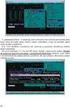 Novinky ve verzi 2010 Inovovaný pás karet práce s obsahem dokumentu Nový režim Backstage tlačítko Soubor o Práce s finálním dokumentem o Speciální rozhraní programu o Snadněji dostupné některé často používané
Novinky ve verzi 2010 Inovovaný pás karet práce s obsahem dokumentu Nový režim Backstage tlačítko Soubor o Práce s finálním dokumentem o Speciální rozhraní programu o Snadněji dostupné některé často používané
8. Formátování. Úprava vzhledu tabulky
 8. Formátování Úprava vzhledu tabulky Výšku řádku nastavíme tak, že kurzorem najedeme na rozhraní mezi políčky s čísly řádků. Kurzor se změní na křížek s dvojšipkou. Stiskneme levé tlačítko a tahem myší
8. Formátování Úprava vzhledu tabulky Výšku řádku nastavíme tak, že kurzorem najedeme na rozhraní mezi políčky s čísly řádků. Kurzor se změní na křížek s dvojšipkou. Stiskneme levé tlačítko a tahem myší
Pokročilé uţivatelské školení
 Pokročilé uţivatelské školení Cíl a obsah kurzu Cílem kurzu je seznámit se s pokročilými funkcemi aplikace Word Členění kurzu, obsah jednotlivých lekcí Kurz je členěn do pěti samostatných lekcí. Kaţdá
Pokročilé uţivatelské školení Cíl a obsah kurzu Cílem kurzu je seznámit se s pokročilými funkcemi aplikace Word Členění kurzu, obsah jednotlivých lekcí Kurz je členěn do pěti samostatných lekcí. Kaţdá
Gabriela Janská. Středočeský vzdělávací institut akademie J. A. Komenského www.sviajak.cz
 PŘÍRUČKA KE KURZU: ZÁKLADY PRÁCE NA PC MS WORD 2003 Gabriela Janská Středočeský vzdělávací institut akademie J. A. Komenského www.sviajak.cz Obsah: 1. Písmo, velikost písma, tučně, kurzíva, podtrhnout
PŘÍRUČKA KE KURZU: ZÁKLADY PRÁCE NA PC MS WORD 2003 Gabriela Janská Středočeský vzdělávací institut akademie J. A. Komenského www.sviajak.cz Obsah: 1. Písmo, velikost písma, tučně, kurzíva, podtrhnout
Střední průmyslová škola strojnická Vsetín. Předmět Druh učebního materiálu Tvorba a editace textu v dokumentu
 Název školy Číslo projektu Autor Střední průmyslová škola strojnická Vsetín CZ.1.07/1.5.00/34.0483 Ing. Martin Baričák Název šablony III/2 Název DUMu 1.4 WORD - psaní a úpravy textu I. Tematická oblast
Název školy Číslo projektu Autor Střední průmyslová škola strojnická Vsetín CZ.1.07/1.5.00/34.0483 Ing. Martin Baričák Název šablony III/2 Název DUMu 1.4 WORD - psaní a úpravy textu I. Tematická oblast
ří č ří ří ě ří ří ří
 ř č ř ř ě ř ř ř á Zobrazit dialog Nastaven článku Rozbalit nebo sbalit součást (Celoobrazovkové zobrazen a Zobrazen Galley) Zobrazit dialog Nový článek Zobrazit dialog Nová součást Dalš součást Předchoz
ř č ř ř ě ř ř ř á Zobrazit dialog Nastaven článku Rozbalit nebo sbalit součást (Celoobrazovkové zobrazen a Zobrazen Galley) Zobrazit dialog Nový článek Zobrazit dialog Nová součást Dalš součást Předchoz
Popis základní obrazovky Wordu 2013
 Popis základní obrazovky Wordu 2013 Marie Franců (http://www.m-skoleni.cz) 5 Vyberte složku, ve které je soubor uložený, a označte ho. Poté klepněte na tlačítko Otevřít nebo na soubor poklepejte. Poslední
Popis základní obrazovky Wordu 2013 Marie Franců (http://www.m-skoleni.cz) 5 Vyberte složku, ve které je soubor uložený, a označte ho. Poté klepněte na tlačítko Otevřít nebo na soubor poklepejte. Poslední
Rozvodnice design verze 3.1
 Rozvodnice design verze 3.1 (rozvodnice Opale, Pragma a Kaedra) Leden 2007 1 Úvod Program Rozvodnice design je určen pro rychlý návrh a specifikaci rozvodnic MiniOpale, MiniPragma, Pragma a Kaedra Popis
Rozvodnice design verze 3.1 (rozvodnice Opale, Pragma a Kaedra) Leden 2007 1 Úvod Program Rozvodnice design je určen pro rychlý návrh a specifikaci rozvodnic MiniOpale, MiniPragma, Pragma a Kaedra Popis
GOODWILL vyššší odborná škola, s. r. o. P. Holého 400, Frýdek-Místek
 GOODWILL vyššší odborná škola, s. r. o. P. Holého 400, Frýdek-Místek Projekt Využití ICT ve výuce na gymnáziích, registrační číslo projektu CZ.1.07/1.1.07/02.0030 MS Word Metodický materiál pro základní
GOODWILL vyššší odborná škola, s. r. o. P. Holého 400, Frýdek-Místek Projekt Využití ICT ve výuce na gymnáziích, registrační číslo projektu CZ.1.07/1.1.07/02.0030 MS Word Metodický materiál pro základní
Ukázka knihy z internetového knihkupectví www.kosmas.cz
 Ukázka knihy z internetového knihkupectví www.kosmas.cz U k á z k a k n i h y z i n t e r n e t o v é h o k n i h k u p e c t v í w w w. k o s m a s. c z, U I D : K O S 1 8 1 5 4 6 U k á z k a k n i h
Ukázka knihy z internetového knihkupectví www.kosmas.cz U k á z k a k n i h y z i n t e r n e t o v é h o k n i h k u p e c t v í w w w. k o s m a s. c z, U I D : K O S 1 8 1 5 4 6 U k á z k a k n i h
